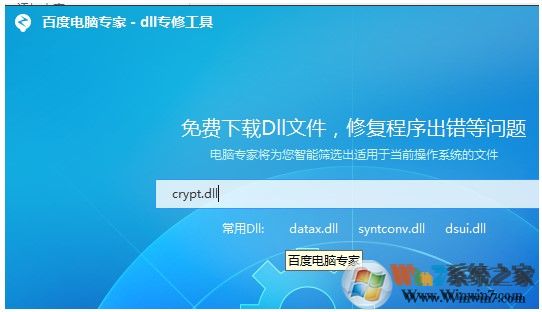
方法一:
1、从别的和您Win10版本和位数相同的计算机上复制mfc120u.dll,或在网上搜索下载一个mfc120u.dll文件;
2、接着解压后直接拷贝该文件到系统目录里:
Win10 32位:C:\Windows\System32
Win10 64位:C:\Windows\SysWOW64
3、按下Win+R 组合键打开运行,输入:regsvr32 mfc120u.dll ,点击确定即可解决问题。
方法二:
从网上下载微软常用运行库合集进行安装,安装的时候使用默认推荐勾选的的组件进行安装即可解决问题!
方法三:
我们也可以dll修复工具修复此错误。
以上就是Win10系统无法打开MindManager软件提示mfc120u.dll文件丢失的解决方法,希望对大家有帮助。